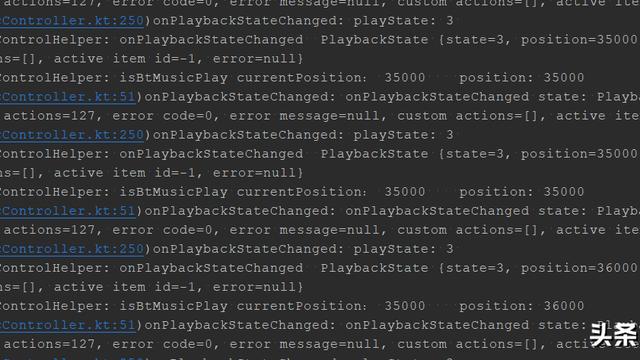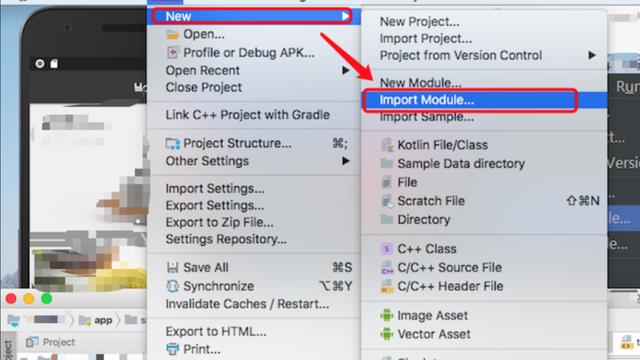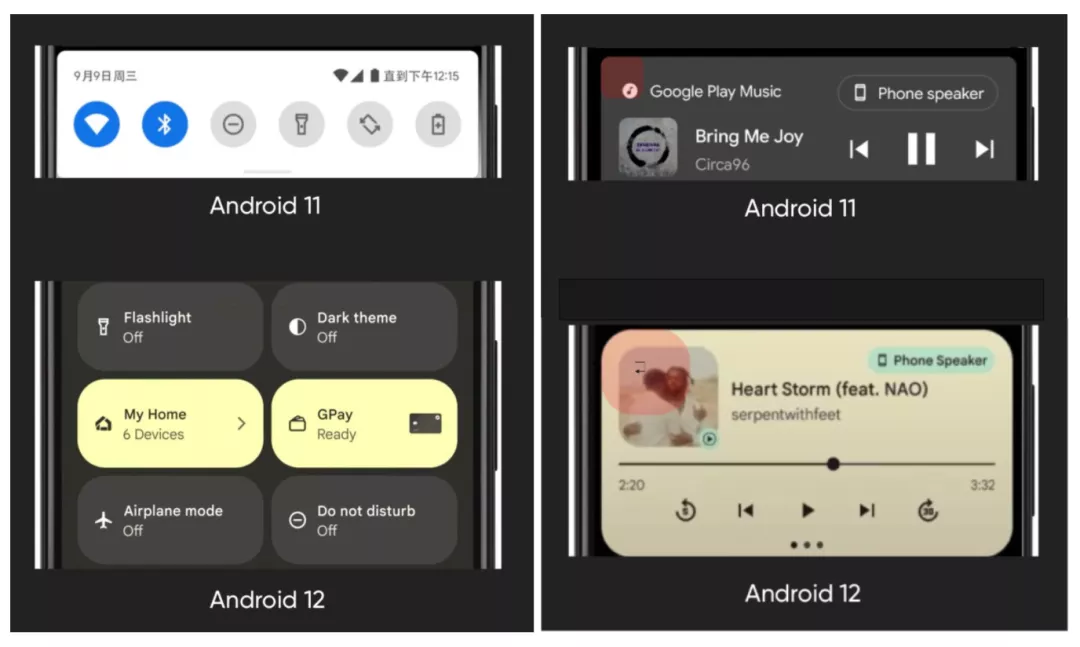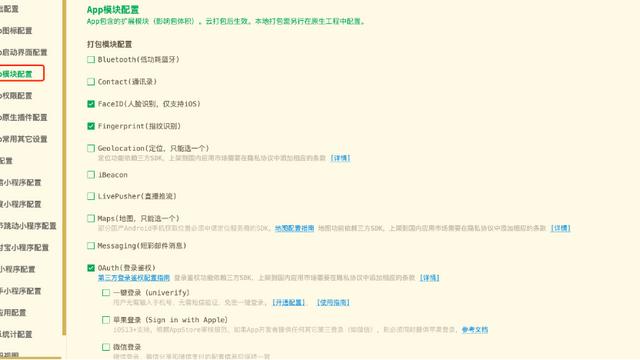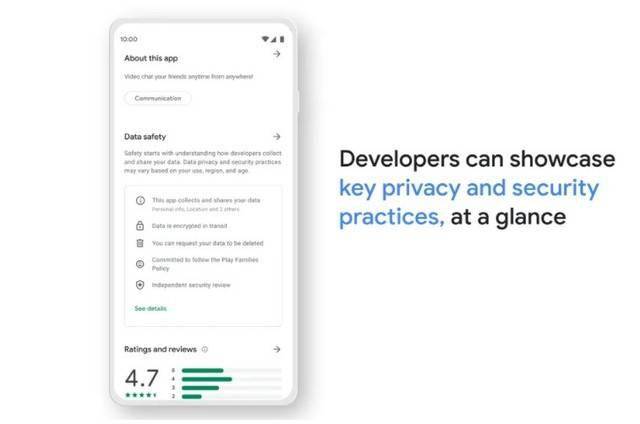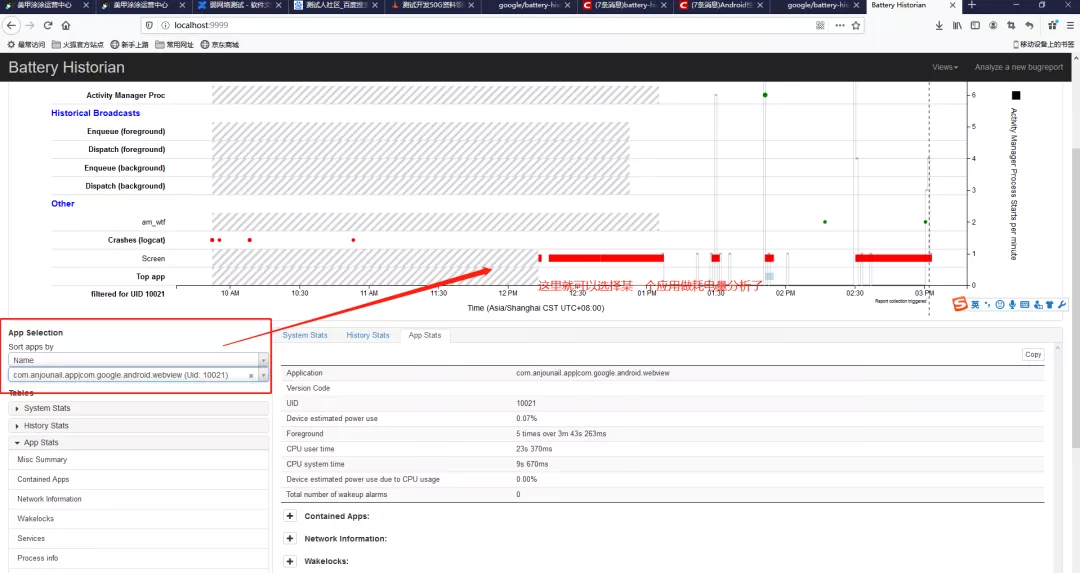Android打包之多版本、多环境、多渠道
在平时的Android开发中,我们经常会遇到在不同网络环境(比如:开发环境、测试环境)之间的切换、一次打多个渠道包等需求,如何优雅的管理网络环境的配置?如何快速的打出多个渠道包?这是一个值得研究的问题。
如果每一次在不同网络环境间切换,都需要更改代码,然而重新打包,那未免有点低效。下面是我的实践探索,看网上很多人都是根据buildType来切换网络环境,感觉有点不好,因为网络环境可能很多种,而buildType我们一般是2种,而且,不同网络环境的包最好能同时安装在手机上,以便我们调试。最好,我一看这个包的名称和图标,就能知道这是什么环境的包。
一、概述
1.多版本
基于buildTypes
(1)debug:调试版本,无混淆
(2)release:发布版本,有混淆、压缩
2.多环境
基于productFlavors
(1)develop:开发环境,开发和自测时使用
(2)check:测试环境,克隆一份生产环境的配置,在这里测试通过后,再发布到生产环境。
之所以没命名为test是因为在gradle编译时:ProductFlavor names cannot start with 'test'
(3)product:生产环境,正式提供服务的。
3.多渠道
基于Android新的应用签名方案APK Signature Scheme v2中的APK Signing Block区块
我这里使用的是美团封装的Walle库。使用Walle库请确保你的Android Gradle 插件版本在2.2.0以上。
为什么不直接使用productFlavors来打包多渠道?因为productFlavors打多渠道包太慢了,打30个包差不多十几分钟,无法忍受!
为什么不使用美团之前基于META-INF进行渠道标识的方案?因为Android7.0之后的这种黑科技已经失效了!
二、示例
1、配置build.gradle
(1) 在位于项目的根目录 build.gradle 文件中添加Walle Gradle插件的依赖, 如下:
buildscript {
dependencies {
classpath 'com.android.tools.build:gradle:2.2.3'
classpath 'com.meituan.android.walle:plugin:1.0.3'
}
}
(2) 在当前App的 build.gradle 文件中apply这个插件,并添加上用于读取渠道号的aar
apply plugin: 'com.android.application'
apply plugin: 'walle'
android {
compileSdkVersion 25
buildToolsVersion "25.0.2"
defaultConfig {
minSdkVersion 15
targetSdkVersion 25
versionCode 1
versionName "1.0"
testInstrumentationRunner "android.support.test.runner.AndroidJUnitRunner"
}
signingConfigs {
release {
keyAlias KEY_ALIAS
keyPassword KEY_PASSWORD
storeFile rootProject.file(KEYSTORE_FILE)
storePassword KEYSTORE_PASSWORD
}
}
buildTypes {
//调试版本,无混淆
debug {
minifyEnabled false
signingConfig signingConfigs.release
}
//发布版本,有混淆
release {
minifyEnabled true
zipAlignEnabled true
shrinkResources true
signingConfig signingConfigs.release
proguardFiles getDefaultProguardFile('proguard-android.txt'), 'proguard-rules.pro'
}
}
productFlavors {
//开发环境
develop {
buildConfigField "int", "ENV_TYPE", "1"
applicationId 'om.soubu.walledemo.develop'
manifestPlaceholders = [
app_name: "开-WalleDemo",
app_icon: "@drawable/icon_develop"
]
}
//测试环境
check {
buildConfigField "int", "ENV_TYPE", "2"
applicationId 'om.soubu.walledemo.check'
manifestPlaceholders = [
app_name: "测-WalleDemo",
app_icon: "@drawable/icon_check"
]
}
//生产环境
product {
buildConfigField "int", "ENV_TYPE", "3"
applicationId 'com.soubu.walledemo.product'
manifestPlaceholders = [
app_name: "WalleDemo",
app_icon: "@drawable/icon_product"
]
}
}
}
dependencies {
compile fileTree(dir: 'libs', include: ['*.jar'])
androidTestCompile('com.android.support.test.espresso:espresso-core:2.2.2', {
exclude group: 'com.android.support', module: 'support-annotations'
})
compile 'com.android.support:appcompat-v7:25.1.0'
testCompile 'junit:junit:4.12'
compile 'com.meituan.android.walle:library:1.0.3'
}
(3) 这里,我根据不同的环境生成了不同包名的apk,方便在手机上同时安装多个环境的应用。为了让gradle动态更改apk的名称和图标,我们需要在manifest文件中使用
{app_name}等占位符
<?xml%20version="1.0"%20encoding="utf-8"?>
<manifest%20xmlns:android="http://schemas.android.com/apk/res/android"
%20package="com.soubu.walledemo">
%20<application
%20android:allowBackup="true"
%20android:icon="${app_icon}"
%20android:label="${app_name}"
%20android:supportsRtl="true"
%20android:theme="@style/AppTheme">
%20<activity%20android:name=".MainActivity">
%20<intent-filter>
%20<action%20android:name="android.intent.action.MAIN"/>
%20<category%20android:name="android.intent.category.LAUNCHER"/>
%20</intent-filter>
%20</activity>
%20</application>
</manifest>
(4)%20在代码中获取多渠道信息
String%20channel%20=%20WalleChannelReader.getChannel(getApplicationContext());
(5)%20在代码中获取多环境信息
int%20envType%20=%20BuildConfig.ENV_TYPE;
这里的BuildConfig是由gradle动态生成的:
package%20com.soubu.walledemo;
public%20final%20class%20BuildConfig%20{
%20public%20static%20final%20boolean%20DEBUG%20=%20Boolean.parseBoolean("true");
%20public%20static%20final%20String%20APPLICATION_ID%20=%20"om.soubu.walledemo.develop";
%20public%20static%20final%20String%20BUILD_TYPE%20=%20"debug";
%20public%20static%20final%20String%20FLAVOR%20=%20"develop";
%20public%20static%20final%20int%20VERSION_CODE%20=%201;
%20public%20static%20final%20String%20VERSION_NAME%20=%20"1.0";
%20//%20Fields%20from%20product%20flavor:%20develop
%20public%20static%20final%20int%20ENV_TYPE%20=%201;
}
而ENV_TYPE这个字段其实就来自于我们的build.gradle:
%20productFlavors%20{
%20//开发环境
%20develop%20{
%20buildConfigField%20"int",%20"ENV_TYPE",%20"1"
%20applicationId%20'om.soubu.walledemo.develop'
%20manifestPlaceholders%20=%20[
%20app_name:%20"开-WalleDemo",
%20app_icon:%20"@drawable/icon_develop"
%20]
%20}
%20{
这里我们最好定义一个常量类区分这些环境的类型:
public%20class%20EnvType%20{
%20public%20static%20final%20int%20DEVELOP%20=%201;//开发环境
%20public%20static%20final%20int%20CHECK%20=%202;//测试环境
%20public%20static%20final%20int%20PRODUCT%20=%203;//正式环境
}
2、打包多环境
这里我们直接执行assemble命令,打包所有的buildType*productFlavors
或者使用命令行也可以:
gradle assemble
执行结果:26秒搞定6个包:2个版本*3个环境


这里我们可以看到debug包都是1.4M,而release包都是0.7M,显然,我们的混淆和压缩配置是生效了的,虽然这里我并没写混淆规则


我们分别安装3个环境的包到自己的手机上:

看三个包的名称和图标都不一样,显然我们之前在manifest文件中配置的占位符生效了。
然后我们点进去分别看看这3个app的区别:



这样,我们就可以在代码中,根据环境字段envType的不同,来选择不同的网络环境了。
界面的代码如下:
public class MainActivity extends AppCompatActivity {
@Override
protected void onCreate(Bundle savedInstanceState) {
super.onCreate(savedInstanceState);
setContentView(R.layout.activity_main);
TextView tvEnv = (TextView) findViewById(R.id.tv_env);
TextView tvChannel = (TextView) findViewById(R.id.tv_channel);
TextView tvPackage = (TextView) findViewById(R.id.tv_package);
String channel = WalleChannelReader.getChannel(this.getApplicationContext());
int envType = BuildConfig.ENV_TYPE;
String packageName = getPackageName();
switch (envType) {
case EnvType.DEVELOP:
tvEnv.setText("envType=" + "开发环境");
break;
case EnvType.CHECK:
tvEnv.setText("envType=" + "测试环境");
break;
case EnvType.PRODUCT:
tvEnv.setText("envType=" + "生产环境");
break;
}
tvChannel.setText("channel=" + channel);
tvPackage.setText("package=" + packageName);
}
}
3、打包多渠道
在Project的根目录下新建channel文件:
anzhi #安智 baidu #百度 huawei #华为 oppo #oppo wdj #豌豆荚 xiaomi #小米 yyb #应用宝
执行gradle命令:
(1) 打包文件内的渠道包
gradle assembleProductRelease -PchannelFile=channel
(2) 打包自定义数组内的渠道包
gradle assembleProductRelease -PchannelList=qihu,vivo,lenovo
关于Walle库的更多使用:详见Github-walle
运行结果:17秒搞定8个包:1个默认包+7个渠道包


最后,奉上源码:WalleDemo
常见问题
1、找不到签名文件的配置?

汗,因为我的Demo中并没有上传我的jks文件,你可以添加自己的jks文件,然后在gradle.properties里面配置好签名文件的密码即可
在gradle.properties添加签名文件的配置key-value

在build.gradle中引用配置的key

2、develop、check、product,如果直接run代码,怎么设置默认的环境?
点击查看AndroidStudio左下角的BuildVariants,然后选择设置默认的run环境即可。
BuildVariants= buildTypes* productFlavors